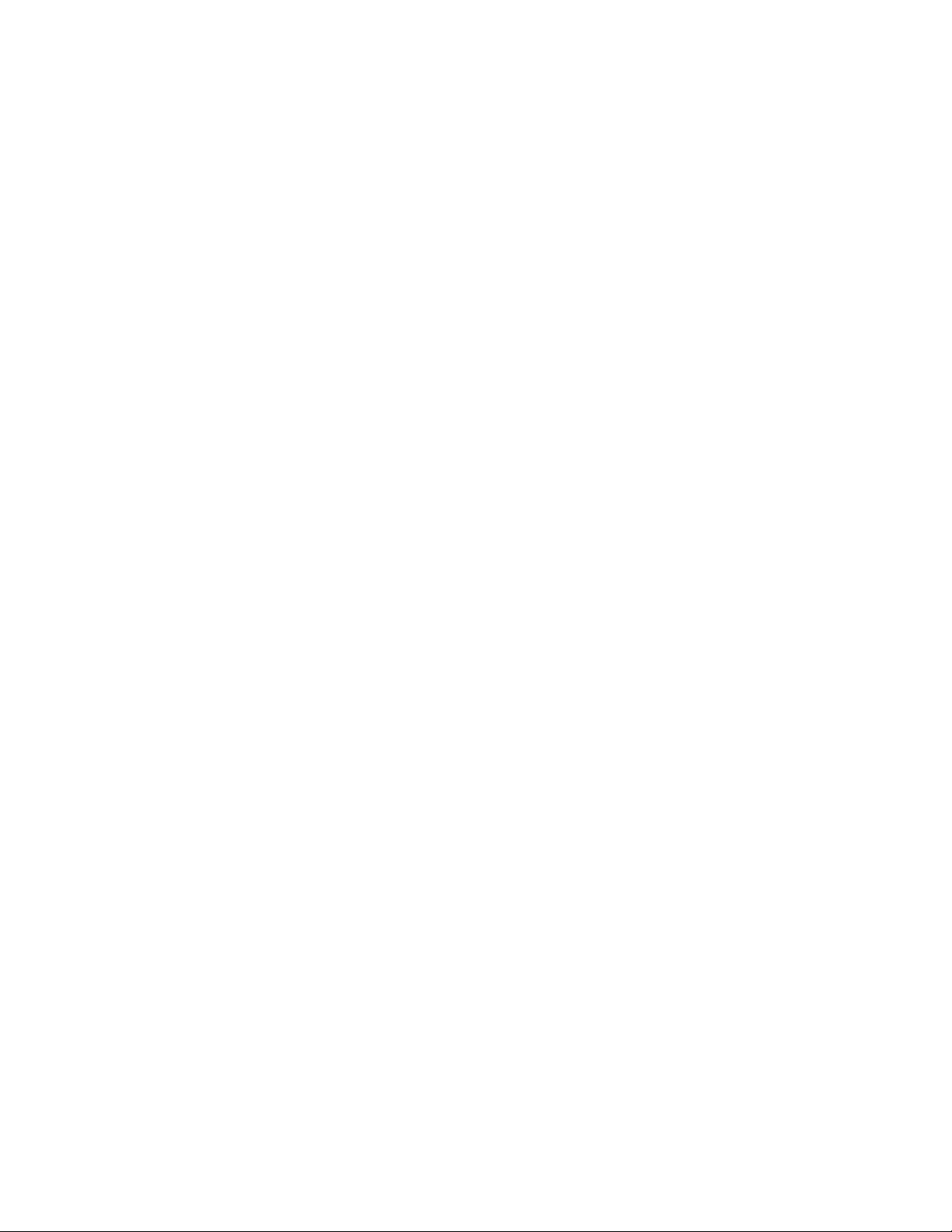
Chu n b mô hình g m 4 máy nh trong bàiẩ ị ồ ư Routing, k t n i thông su t nhau thông qua 3 ế ố ố
m ng khác nhau làạ 172.16.1.0/24, 10.0.1.0/24, 192.168.1.0/24
DHCP – Dynamic Host Configuration Protocol
Trong m t m ng các máy nh n ra nhau thong qua m t giao th c làộ ạ ậ ộ ứ TCP/IP hay nói cách khác
chúng nh n ra nhau qua đa ch IP mà tr c đó ng i qu n tr m ng đã gán cho t ng máy tính ậ ị ỉ ướ ườ ả ị ạ ừ
m tộ
Tuy nhiên trong m t m ng l n chuy n này không d dàng m t chút nào, hãy th t ng t ng ộ ạ ớ ệ ễ ộ ử ưở ượ
xem n u m ng b n có đn hàng nghìn máy thì công viêc gán IP th công tr c kia c a chúng ế ạ ạ ế ủ ướ ủ
ta tr nên kinh kh ng, mà vi c nh m l n là đi u không th tránh kh iở ủ ệ ầ ẫ ề ể ỏ
Tuy nhiên Microsoft đã cho ta m t công c mà qua đó nó đóng vai trò là m t d ch v c p phát ộ ụ ộ ị ụ ấ
IP cho các máy tham gia vào h th ng m ng đc g i làệ ố ạ ượ ọ DHCP
Đ kh i t o d ch vể ở ạ ị ụ DHCP ta ph i dùng m t máy server cài đt d ch vả ộ ặ ị ụ DHCP lên và máy đó
đc g i làượ ọ DHCP Server. Các máy khi tham gia h th ng m ng đcệ ố ạ ượ DHCP Server c p ấ
phát IP đc g i là DHCP Clientượ ọ
Đ máyể DHCP Server có th c p phát IP cho máyể ấ Client ta c n n m qui trình thuê IP c a ầ ắ ủ
máyClient nh sau:ư
1) Đu tiên máy Client ch a có IP sầ ư ẽ broadcasts đn t t c các máy trong h th ng m ng ế ấ ả ệ ố ạ
m t gói tin làộ DHCPDISCOVER đ yêu c u c p phát IP.ể ầ ấ
2) M c dù t t c mác máy đu nh n th y yêu c u này nh ng duy ch có máyặ ấ ả ề ậ ấ ầ ư ỉ DHCP
Serverm i tr l i cho máy Client yêu c u. Khi đó nó s g i m t gói ớ ả ờ ầ ẽ ở ộ
tin DHCPOFFERbroadcasts đn t t c các máyế ấ ả Client trong h th ng m ng đ xem ệ ố ạ ể
IP mà nó s p gán choắ Client yêu c u có h p l hay không?ầ ợ ệ
3) Tuy nhiên ch có m i máyỉ ỗ Client yêu c u đa ch IP m i h i đáp mà thôi, khi đó s ầ ị ỉ ớ ồ ẽ
broadcasts m t gói tin m i làộ ớ DHCPREQUEST đn t t c các máy trong h th ng ế ấ ả ệ ố
m ng xin đc thuê IP nàyạ ượ
4) Sauk hi đc gán IP m i thành công máyượ ớ Client này ti p t c broadcasts đn t t c các ế ụ ế ấ ả
máy trong h th ng m ng m t gói tin m i làệ ố ạ ộ ớ DHCPACK nh m thong báo là nó đang ằ
s d ng IP nàyử ụ
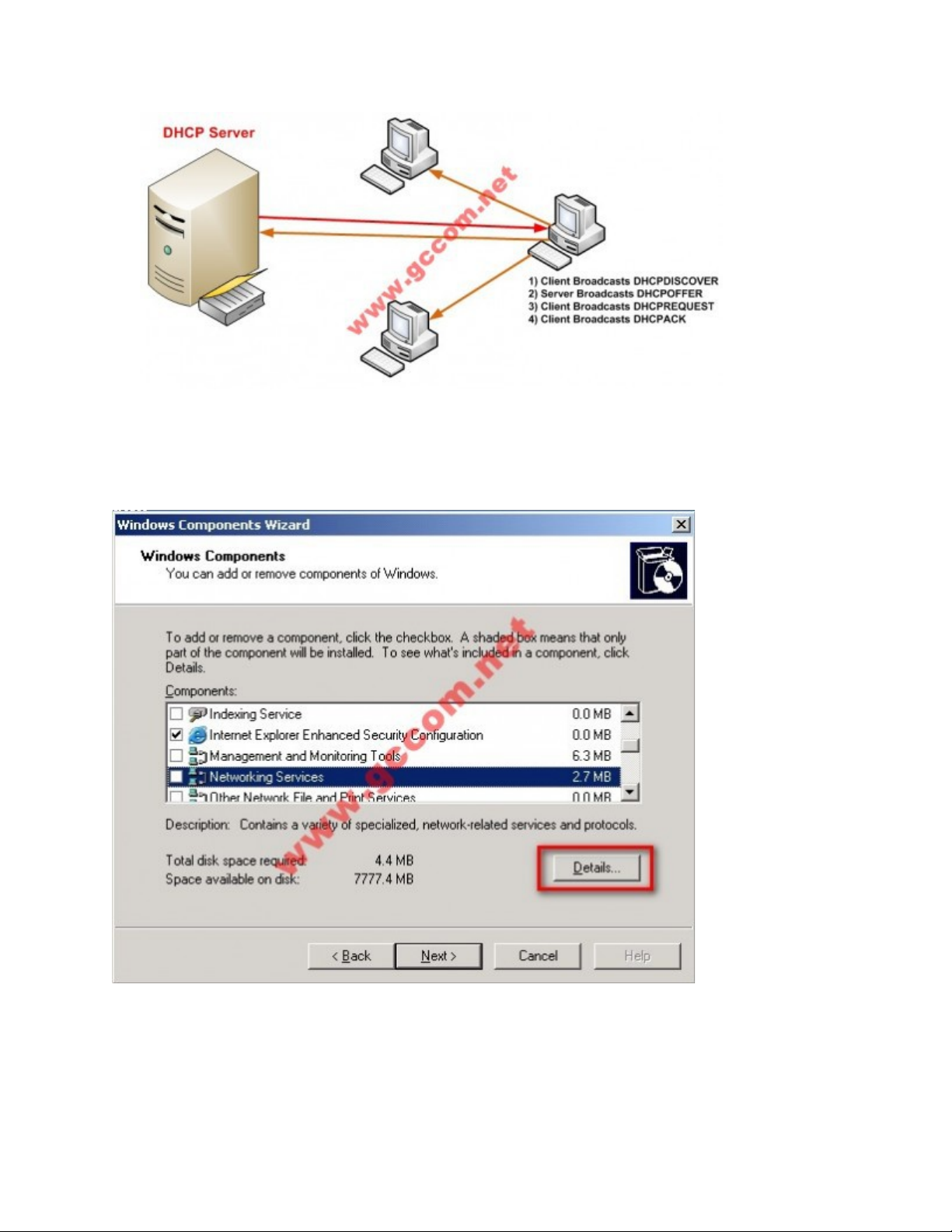
Để cài đặt DHCP Server bạn vào Control Panel -> Add Remove Programs -> Add/Remove Windows
Components
Chọn vào Networking
Chọn tiếp Details… -> Cài dịch vụ DHCP.
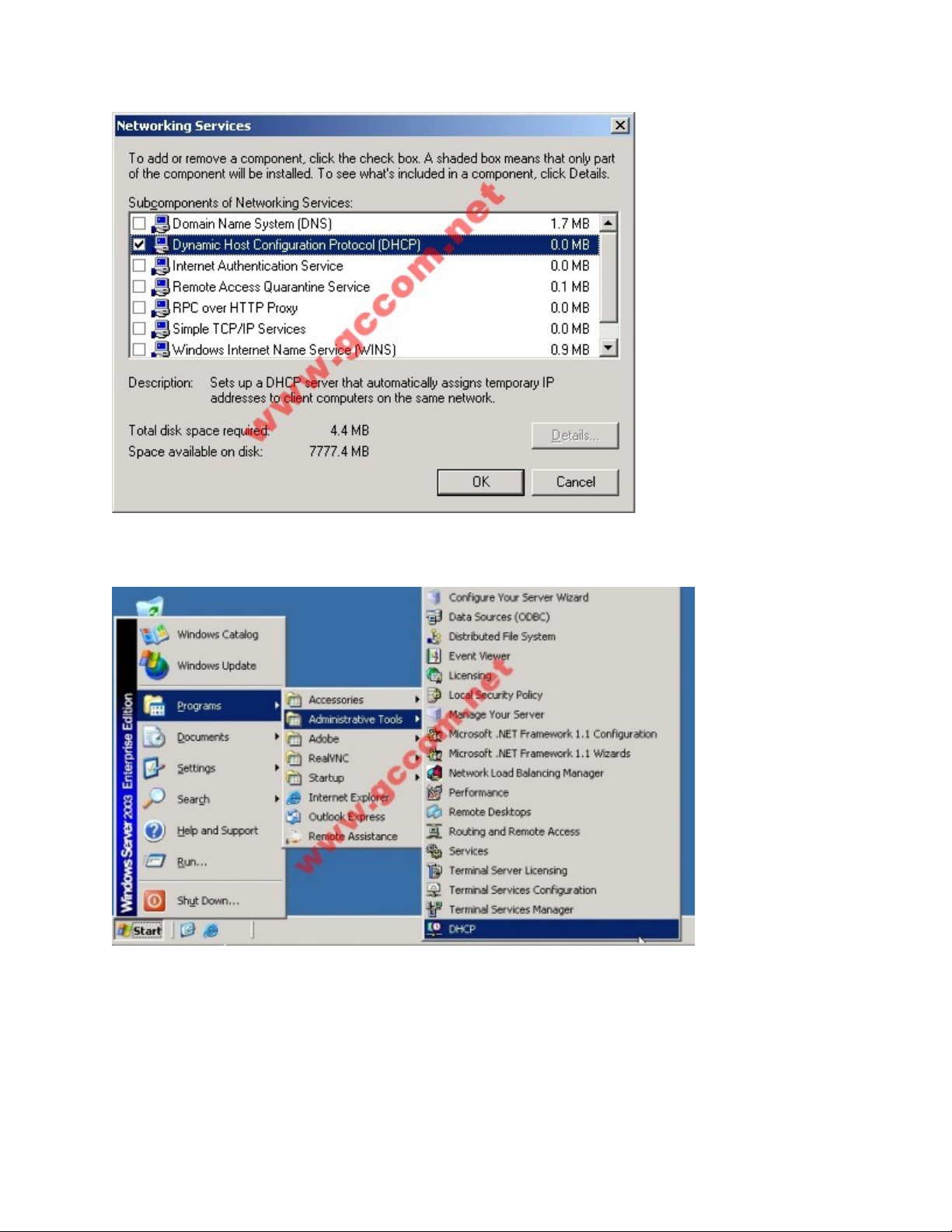
Sau đó để chạy DHCP Server bạn vào Start -> Programs -> Administratice Tools -> DHCP
Bây giờ ta xét một mô hình mạng 172.16.1.0/24 mà tại đây ta đã dựng một DHCP Server và tiến hành cấu hình
cho DHCP Server này cấp phát IP cho các máy Client trong cùng mạng với nó
Tại màn hình DHCP nhấp phải vào PC01 chọn New Scope
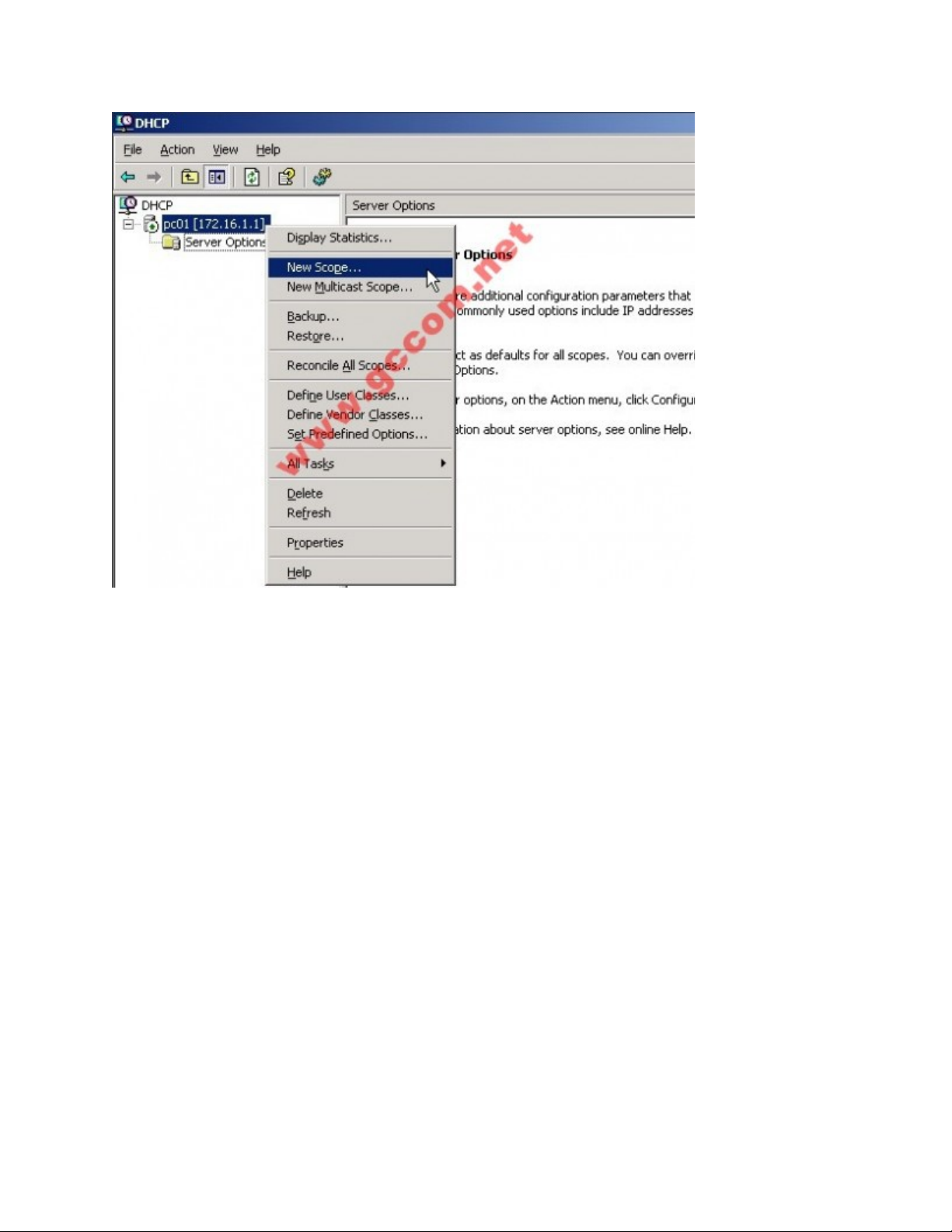
Đặt tên cho Scope này trong ví dụ tôi đặt là S1
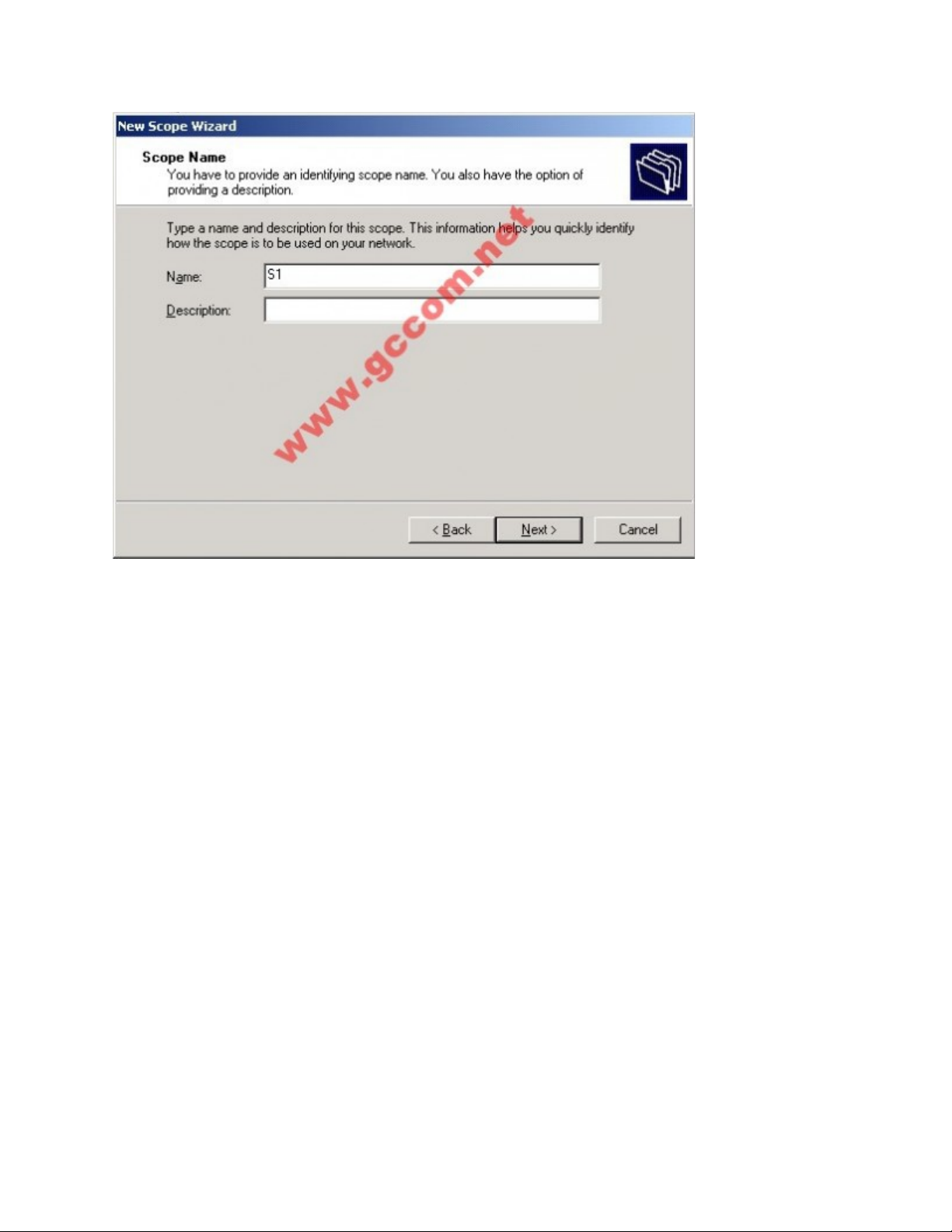
Cửa sổ IP Address Range ta khai báo dãy IP mà ta muốn DHCP Server sẽ cấp phát cho Clienttrong ví dụ này dãy
IP là từ 172.16.1.50 đến 172.16.1.100, nghĩa là trong mạng này DHCP Serverchỉ cấp phát IP tối đa cho 50 máy mà
thôi các số IP không thuộc dãy này sẽ không được cấp phát
Chọn mạng tương ứng là 24bit làm Net
Đến đây bạn thắc mắc rằng vì sao ta không chọn dãy IP là của Card Lan từ 192.168.1.50 đến 192.168.1.100 mà lại
lấy IP của Card Cross. Nguyên nhân là do Card Lan đóng vai trò là Routervà chỉ kết nối trực tiếp đến PC03 mà thôi
trong khi đó để máy DHCP Server cấp phát IP cho cácClient trong cùng mạng thì chỉ có Card Cross mới có IP nằm
trong mạng này

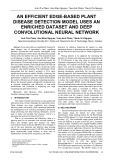


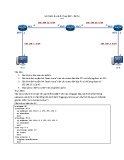


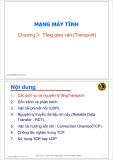






![Đề thi học kì 2 môn Nhập môn Mạng máy tính [kèm đáp án]](https://cdn.tailieu.vn/images/document/thumbnail/2025/20251014/lakim0906/135x160/23811760416180.jpg)



![Câu hỏi trắc nghiệm Mạng máy tính: Tổng hợp [mới nhất]](https://cdn.tailieu.vn/images/document/thumbnail/2025/20251001/kimphuong1001/135x160/15231759305303.jpg)
![Câu hỏi ôn tập An toàn mạng môn học: Tổng hợp [mới nhất]](https://cdn.tailieu.vn/images/document/thumbnail/2025/20250919/kimphuong1001/135x160/30511758269273.jpg)






